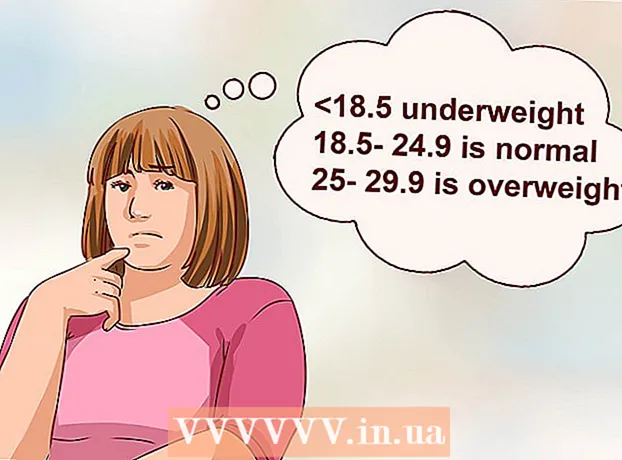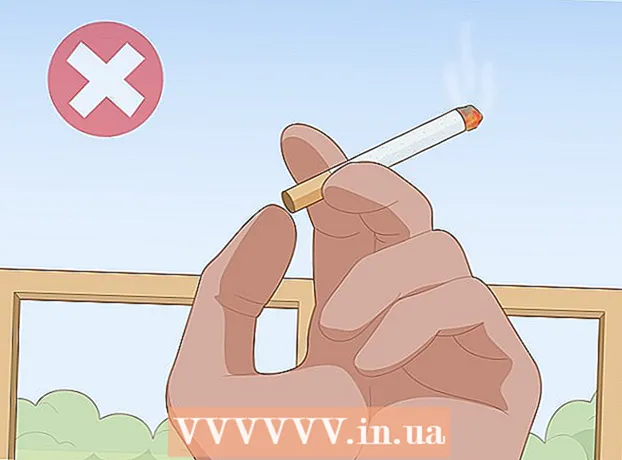מְחַבֵּר:
Lewis Jackson
תאריך הבריאה:
7 מאי 2021
תאריך עדכון:
1 יולי 2024

תוֹכֶן
למרות של- Firefox אין פונקציה של חסימת אתרים, אתה יכול להתקין תוספים כדי לזהות ולחסום אתרים עם תוכן מוגבל ומבוגרים. אם אתה זקוק לגישה מקיפה יותר, אתה יכול לערוך את קובץ השרת שלך כדי לחסום אתרים במספר דפדפנים. אם אתה צריך לחסום מספר מכשירים ברשת שלך, שימוש בשירות כמו OpenDNS הוא הדרך היעילה ביותר.
צעדים
שיטה 1 מתוך 3: השתמש ב- BlockSite
הפעל את Firefox במחשב שלך. אתה יכול להתקין הרחבות רבות של Firefox כדי לחסום אתרים. כלי עזר אלה נתמכים רק בגירסת שולחן העבודה. שיטה זו תתמקד בכלי השירות הפופולרי BlockSite, המאפשר לך לחסום אתרים שצוינו.
- ניתן לעקוף את הרחבות פיירפוקס בפשטות והן תקפות רק ב- Firefox. אם ברצונך לחסום את כל הגישה לאתר זה בכל הדפדפנים שבהם אתה משתמש, עליך להתייחס לשיטה האחרת במאמר זה.

לחץ על לחצן התפריט (☰) ובחר "תוספות" (כלי עזר). פעולה זו תפתח כרטיסייה חדשה המציגה תוספים מותקנים.
לחץ על הכרטיסייה "קבל תוספות" בצד שמאל של המסך. תראה מספר תוספות ב- Firefox.

לחץ על "ראה תוספות נוספות" בתחתית הדף. פעולה זו תפתח כרטיסייה חדשה המציגה את חנות הנוחות.
למצוא "BlockSite.’ המסך יציג את כלי השירות BlockSite, שיעזור לכם לחסום את האתר במהירות.
- ישנם כלי עזר רבים שיכולים לחסום ולסנן אתרים. אם אינך מרוצה מ- BlockSite, נסה לחפש במילות המפתח "בלוק אתרים" ו"בקרת הורים "(בקרת הורים) כדי למצוא תוספות אחרות.

לחץ על כפתור "הוסף ל- Firefox" ו "להתקין" (הגדרה). כך מתקינים את BlockSite ב- Firefox.
הפעל את Firefox. אתה נדרש להפעיל מחדש את Firefox לאחר התקנת התוסף.
לחץ על "אני רוצה לעזור" בכרטיסייה החדשה. אפשרות זו מונעת את שליחת נתוני הגלישה שלך ל- BlockSite.
פתח את הגדרות BlockSite. חזור לכרטיסייה תוספות ולחץ על "תוספים". מכאן, לחץ על "אפשרויות" לצד "חסום אתר".
הגדר סיסמה. סמן את התיבה "אפשר אימות" כדי להגדיר את הסיסמה. הזן את הסיסמה שבה ברצונך להשתמש בשדה המתאים. כל המשתמש ב- Firefox נדרש להזין סיסמה זו כאשר הוא מנסה לגשת להגדרות BlockSite.
בחר בין "רשימה שחורה" לבין "רשימת היתרים" (רשימה לבנה). בשימוש ברשימה השחורה כל אתרים שנוספו חסומים. בעת שימוש ברשימת ההיתרים, להפך, האתר כולו חסום למעט אתר נוסף. רשימת ההיתרים יעילה יותר כאשר ברצונכם להגביל את הגישה של ילדכם לאתרים מסוימים בטוחים בלבד.
הוסף אתר לרשימה. לחץ על כפתור "הוסף" והקלד או הדבק כתובת אתר בשדה המתאים. זה כולל הוספת האתר לרשימה שחורה או לרשימת היתרים, בהתאם להגדרות שלך.
- אתה יכול להשתמש בתווים כלליים כדי לחסום מספר אתרים תואמים. לדוגמא, כדי לחסום כל דף שמכיל את המילה "סמים" בכתובת, הזן * סמים *.
שיטה 2 מתוך 3: ערוך קובץ מארחים
פתח את הקובץ מארחים. הקובץ מאפשר לך להפנות את הנתיב מאתר ספציפי לאתר המקומי ולחסום את האינטרנט ביעילות. שיטה זו משפיעה על כל משתמשי המחשב. ערוך קובץ מארחים יעיל באמת רק כשאתה צריך לחסום כמה עמודים.
- חלונות - נווט אל C: Windows System32 drivers וכו ' ולחץ לחיצה כפולה על הקובץ מארחים. אם תתבקש לבחור תוכנית לפתיחת קבצים, בחר באפשרות "פנקס רשימות".
- macOS - פתח את הטרמינל בתיקיית Utilities. סוּג sudo nano / etc / hosts והזן את הסיסמה שלך כשתתבקש. פעולה זו תפתח את הקובץ בעורך.
הוסף שורה חדשה בסוף הקובץ. הוסף את האתר שברצונך לחסום בשורה חדשה בסוף הקובץ.
סוּג 127.0.0.1
. לדוגמא, כדי לחסום את פייסבוק, אתה מקליד 127.0.0.1 www.facebook.com.
הוסף עמודים נוספים לשורה החדשה. אתה יכול להמשיך להוסיף שורה חדשה לקובץ, עמוד אחד לעמוד. אל תשכח להוסיף 127.0.0.1 בכל שורה.
- עליך גם לחסום את הגרסה הניידת של אתר זה. לדוגמא, אם אתה חוסם את פייסבוק, חסום אותו m.facebook.com.
שמור את הקובץ בסיום. לאחר שתסיים לערוך את הקובץ, יהיה עליך לשמור את השינויים שלך:
- חלונות - לחץ על המקש Ctrl+ס או בחר "שמור" מתפריט הקובץ.
- macOS - לחץ על המקש Ctrl+איקס ובחר "כן" כאשר תתבקש לשמור את הקובץ. השתמש בשם הישן כדי להחליף את הקובץ המקורי.
סקירה. לאחר שינוי הקובץ מארחים, אתה יכול לבדוק אתר להורדה בכל דפדפן, האתר ינותב לדף ריק. שיטה זו משפיעה על כל המשתמשים במחשב ובדפדפנים פרטיים. פרסומת
שיטה 3 מתוך 3: השתמש ב- OpenDNS
בקר באתר OpenDNS. OpenDNS הוא שירות DNS המפנה מחדש אתרים המכילים תוכן למבוגרים בלבד או מוגבלים. שיטה זו מאפשרת לך לחסום אתרים עם כל משתמשי הרשת ולא משנה באיזה דפדפן או מכשיר הם משתמשים. OpenDNS הוא שירות בחינם.
- גישה בדפדפן.
בחר "אישי" באתר OpenDNS. תראה חבילות שימוש שונות.
בחר "מגן משפחתי OpenDNS" (משפחת מחסום OpenDNS). זהו מסנן שהוגדר מראש לחסימת אתרים עם תוכן למבוגרים בלבד או בלתי הולם ברשת הביתית שלך.
בחר "נתבים ביתיים" (נתב ביתי). זוהי אפשרות המפרטת הוראות התקנה ספציפיות עבור נתבים פופולריים רבים.
מצא את הנתב שבו אתה משתמש ברשימה. אם אינך מכיר את הנתב שלך או אינו מוצא אותו ברשימה, בחר "הוראות תצורת נתב FamilyShield".
פתח את דף תצורת הנתב. היישום תלוי בנתב ובהגדרות הרשת. עיין במאמר גישה לנתב שלך לקבלת הוראות מפורטות.
- בדרך כלל, אתה מזין את כתובת ה- IP של הנתב שלך בדפדפן אינטרנט, נכנס באמצעות שם המשתמש והסיסמה כדי לגשת לדף התצורה.
פתח את הקטע "אינטרנט" או "WAN". סעיף זה מכיל את הגדרות ה- DNS עבור הנתב.
השבת DNS אוטומטי. נתבים רבים מאפשרים DNS אוטומטי. עליך להשבית לפני כניסה ידנית לשרת ה- DNS.
הזן את שני שרתי ה- DNS למטה. הזן את הכתובות הבאות בשני שדות ה- DNS המתאימים:
- 208.67.222.123
- 208.67.220.123
לחץ על "החל" או "שמור שינויים" (שמור שינויים). פעולה זו תחיל את ההגדרות החדשות ותפעיל מחדש את הנתב. עשויה לחלוף דקה לפני שתתחיל להתחבר לאינטרנט.
סקירה. שרת ה- DNS ינתב אוטומטית את הגישה לאתר החסום. בדוק אתר עם תוכן למבוגרים כדי לוודא ששיטה זו עובדת. פרסומת